Kako popraviti Nimate dovoljenja za shranjevanje na to mesto v sistemu Windows

Ko Windows prikaže napako »Nimate dovoljenja za shranjevanje na tem mestu«, vam to prepreči shranjevanje datotek v želene mape.
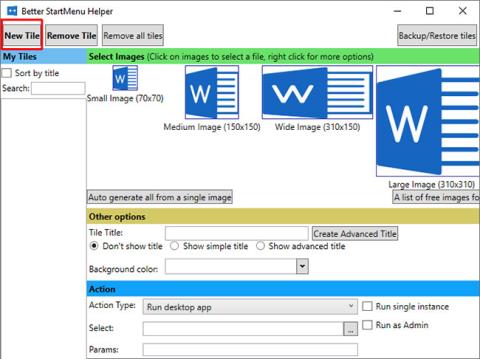
Better StartMenu je orodje za ustvarjanje ploščic po meri v meniju Start sistema Windows 10 v poljubni velikosti in s poljubno sliko!
Iz ploščic po meri lahko zaženete namizne aplikacije, shranjujete aplikacije, odpirate spletne strani, datoteke in mape.
Better StartMenu odlično deluje v sistemu Windows 10 ! Evo, kako ustvarite Live Tile po meri z Better StartMenu.
To orodje ima dva dela: Better StartMenu in StartMenu Helper.
Program Helper shrani podatke o ploščicah, vključno z imenom programa, ikono in potjo, medtem ko Better StartMenu doda ploščice v meni Start. Če želite na ta način dodati Live Tiles po meri v začetni meni sistema Windows 10, morate namestiti oba .
http://www.win10controller.com/betterstart/Ko StartMenu Helper konča s prenosom, z desno miškino tipko kliknite in ekstrahirajte vsebino datoteke. Ko ekstrahirate vsebino arhiva, zaženite BetterStartMenuHelper.
Ustvarite ikono Live Tile v BetterMenu Helper
Better StartMenu Helper je orodje, ki ga uporabljate za ustvarjanje ikon Live Tile. Pomaga vam spremeniti velikost in prilagoditi sliko, da se prilega različnim velikostim Live Tile. Če pa želite ustvariti Live Tile po meri, potrebujete nekaj ikon Live Tile po meri.
Izbor brezplačnih visokokakovostnih ikon najlažje poiščete prek Flaticons . Tukaj so paketi ikon na voljo za brezplačen prenos.
Za dokončanje prenosa morate ustvariti brezplačen račun Flaticons. Ko je prenos končan, ekstrahirajte vsebino arhiva in se vrnite v Better StartMenu Helper.
Izberite New Tile , da ustvarite novo živo ploščico. Nato izberite Samodejno ustvari vse iz ene same slike . Upoštevajte, da Better StartMenu potrebuje datoteke PNG za ustvarjanje živih ploščic menija Start po meri.

Izberite New Tile, da ustvarite novo živo ploščico
Konfigurirajte ikone Live Tile po meri
Zdaj pod Druge možnosti poimenujte svojo novo živo ploščico po meri in se odločite, ali želite prikazati naslov na tej ploščici. Nato izberite Live Tile ozadje po meri ali ga pustite prosojnega.
V razdelku Dejanje določite, kateri program bo odprla nova Live Tile po meri. Najprej izberite možnost v spustnem meniju. V tem primeru je tisto, kar želite, Run desktop app , vendar boste morda videli možnosti za odpiranje map, lokacij datotek itd.

Izberite pot do datoteke programske opreme, ki jo želite odpreti v Select
Zdaj izberite pot datoteke programske opreme, ki jo želite odpreti v Select. Kliknite ikono s tremi pikami in poiščite program, ga izberite in pritisnite OK.
Ali pa pobrskajte do programske opreme v meniju Start, nato z desno miškino tipko kliknite in izberite Več > Odpri lokacijo datoteke . Nato z desno miškino tipko kliknite aplikacijo in izberite Lastnosti.
Natančno lokacijo datoteke boste našli skupaj s ciljem. To pot datoteke lahko kopirate in prilepite v Better StartMenu Helper.
Spodaj lahko nastavite poljubne parametre odpiranja, specifične za programsko opremo. To storite le, če zagotovo veste, kaj počnete.
Nazadnje kliknite Generate tile data .
Pripnite ploščico Live Tile po meri v meni Start sistema Windows 10
Zdaj morate odpreti programsko opremo Better StartMenu. Vendar ne zaprite BetterMenu Helper. Better StartMenu še vedno potrebuje Open Helper za obdelavo povezav Live Tile po meri.
V spodnjem desnem kotu Better StartMenu Helper izberite Zaženi ob zagonu . Tako boste zagotovo vedeli, da vaša Live Tile po meri vedno deluje.

Pritisnite Pin select tile to Start Menu
Ko odprete Better StartMenu, boste odkrili svojo Live Tile po meri. Izberite Live Tile po meri, nato pa v tretjem stolpcu pritisnite Pin select tile to Start Menu .
3 boljše alternative StartMenu
Obstajajo 3 možnosti za Better StartMenu, različne kakovosti. Večina alternativ omogoča delovanje povezav Live Tile po meri brez potrebe po dodatnem programu.
Tukaj so 3 boljše možnosti StartMenu:
Ko Windows prikaže napako »Nimate dovoljenja za shranjevanje na tem mestu«, vam to prepreči shranjevanje datotek v želene mape.
Syslog Server je pomemben del arzenala skrbnika IT, zlasti ko gre za upravljanje dnevnikov dogodkov na centralizirani lokaciji.
Napaka 524: Prišlo je do časovne omejitve je statusna koda HTTP, specifična za Cloudflare, ki označuje, da je bila povezava s strežnikom zaprta zaradi časovne omejitve.
Koda napake 0x80070570 je običajno sporočilo o napaki v računalnikih, prenosnikih in tabličnih računalnikih z operacijskim sistemom Windows 10. Vendar se pojavi tudi v računalnikih z operacijskim sistemom Windows 8.1, Windows 8, Windows 7 ali starejšimi.
Napaka modrega zaslona smrti BSOD PAGE_FAULT_IN_NONPAGED_AREA ali STOP 0x00000050 je napaka, ki se pogosto pojavi po namestitvi gonilnika strojne naprave ali po namestitvi ali posodobitvi nove programske opreme in v nekaterih primerih je vzrok napaka zaradi poškodovane particije NTFS.
Notranja napaka razporejevalnika videa je tudi smrtonosna napaka modrega zaslona, ta napaka se pogosto pojavi v sistemih Windows 10 in Windows 8.1. Ta članek vam bo pokazal nekaj načinov za odpravo te napake.
Če želite, da se Windows 10 zažene hitreje in skrajša čas zagona, so spodaj navedeni koraki, ki jih morate upoštevati, da odstranite Epic iz zagona sistema Windows in preprečite, da bi se Epic Launcher zagnal z Windows 10.
Datotek ne smete shranjevati na namizju. Obstajajo boljši načini za shranjevanje računalniških datotek in vzdrževanje urejenega namizja. Naslednji članek vam bo pokazal učinkovitejša mesta za shranjevanje datotek v sistemu Windows 10.
Ne glede na razlog boste včasih morali prilagoditi svetlost zaslona, da bo ustrezala različnim svetlobnim pogojem in namenom. Če morate opazovati podrobnosti slike ali gledati film, morate povečati svetlost. Nasprotno pa boste morda želeli zmanjšati svetlost, da zaščitite baterijo prenosnika.
Ali se vaš računalnik naključno zbudi in prikaže okno z napisom »Preverjanje posodobitev«? Običajno je to posledica programa MoUSOCoreWorker.exe - Microsoftove naloge, ki pomaga usklajevati namestitev posodobitev sistema Windows.








